Rustdesk好用的开源远程桌面,开箱即用
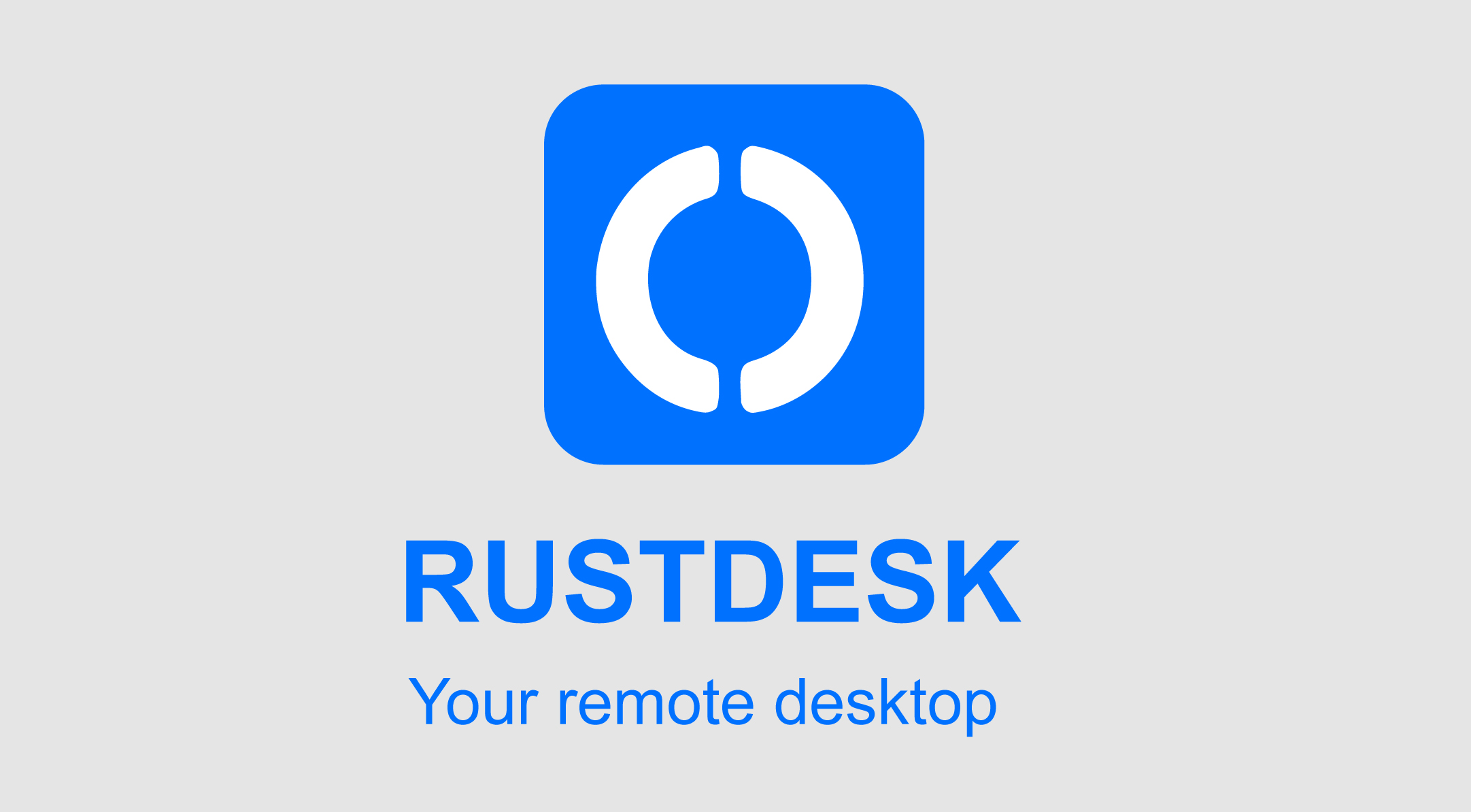
自己在群晖上搭建中断服务器,完全丢掉teamview、anydesk、向日葵,完全在自己的掌握中(当然也有免费的官方中继服务器)
安装
群晖上是打包的spk,可以手动安装,官方的在更新中,设置好TCP\UDP端口
默认情况下,hbbs 监听21115(tcp)和21116(tcp/udp) ,hbbr 监听21117(tcp)。务必在防火墙开启这几个端口, 请注意21116同时要开启TCP和UDP ,请注意21116要同时开启TCP和UDP。其中21115是hbbs用作NAT类型测试,21116/UDP是hbbs用作ID注册与心跳服务,21116/TCP是hbbs用作TCP打洞与连接服务,21117是hbbr用作中继服务。
使用
终端更改中继即可联网注册,但现在未搞定自定义ID名字(公共版不支持)
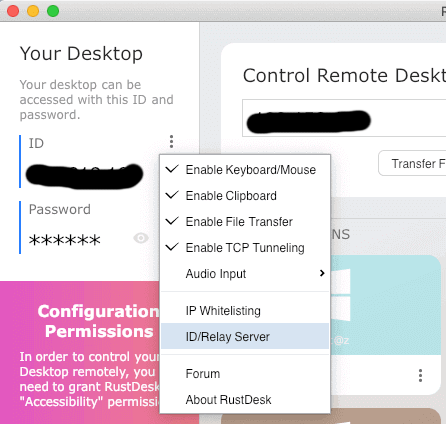
在 ID 服务器输入框中(被控端+主控端)输入 hbbs 主机域名地址,在中继服务器输入框中(被控制的一端,主控端无需设置)输入 hbbr 主机域名地址。
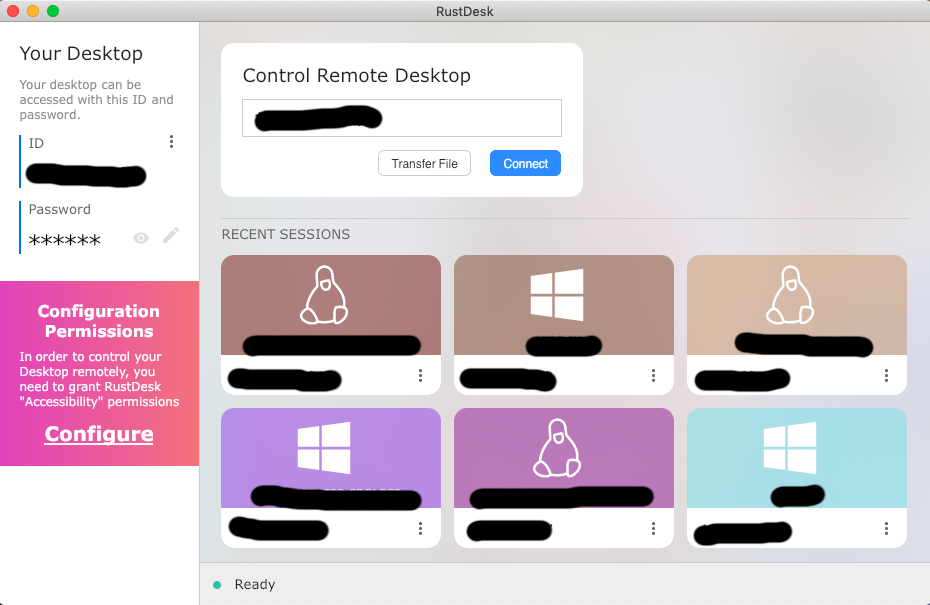
支持隧道连接
自建服务器速度有保证
官网
项目地址:https://github.com/rustdesk/rustdesk
中文官网:https://rustdesk.com/zh/
控制端下载及服务端本站网盘内下载:群晖分类
新版支持KEY加密
新版服务器1.1.5,终端1.1.9,支持KEY 加密连接了,同时支持安卓被控
ID好像还是不能改,用户注册自建版好像也还是不行
可以使用docker 版,也可以使用改的套件版,改的套件版 https://rustdesk.com/zh/,我装docker版没搞对,所以就使用套件版吧,反正就是用。
KEY的用法:
KEY为第一次启动时自动生成,没法手动指定样。这样在终端的中继服务器设置上加上KEY,服务使用KEY打上勾(还得手动改配置文件),就可以达到没有KEY的人就算知道服务器地址与端口也没法使用,解决了原来版本的问题!
主控端填了KEY,被控端不写KEY也能连接,但反过来就不行,必须都填写KEY!
主控端必须填写KEY,否则不能连接!
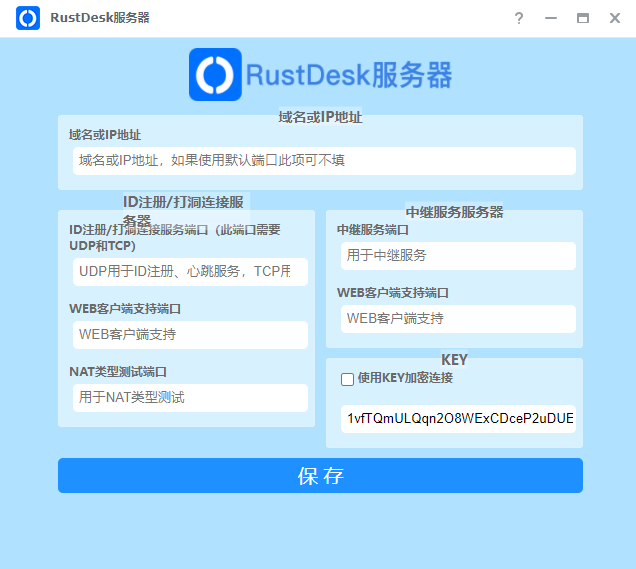
强制使用KEY:
RustDesk服务端1.1.5版本会自动生成加密key,公钥位于套件目录:
/var/packages/RustDeskServer/target/data/id_ed25519.pub
客户端不填公钥key则不会进行加密连接,如果要禁止没有密钥的用户建立非加密连接,需要启动时添加参数:-k _
对于群晖服务端套件,SSH上去修改:/var/packages/RustDeskServer/scripts/start-stop-status 第80行:
LANG=C cd "$PACKAGE_BASE" && (nohup "$HBBR_BIN -p $HBBR_PORT -k _ > "$HBBR_LOG" 2>&1 &) && (nohup "$HBBS_BIN -p $HBBS_PORT -k _ > "$HBBS_LOG" 2>&1 &)
就是加上 -k_ 即可实现强制使用KEY加密连接,更安全!
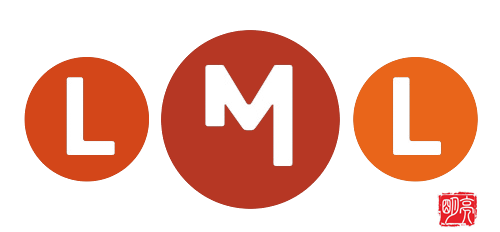


评论区